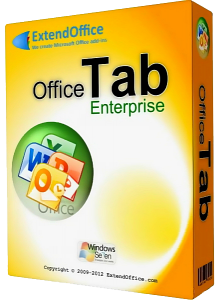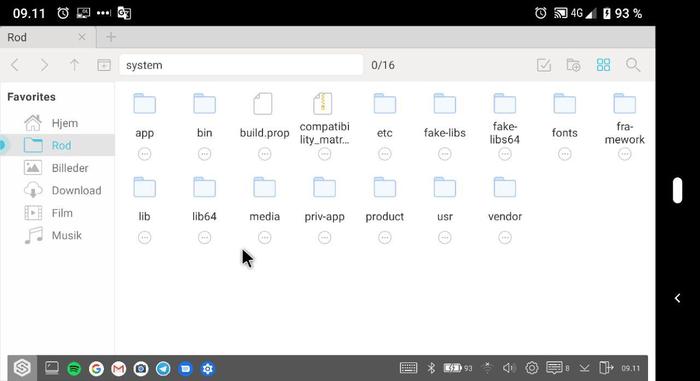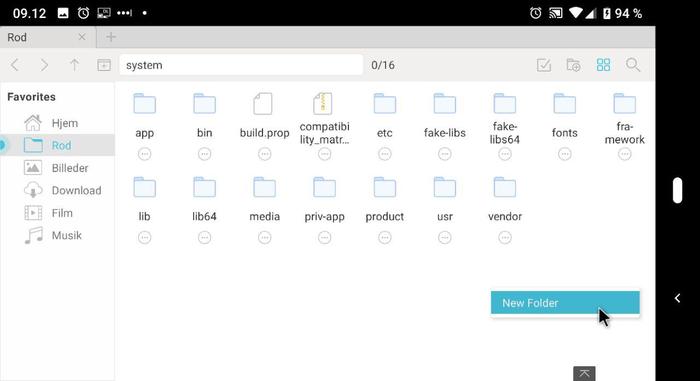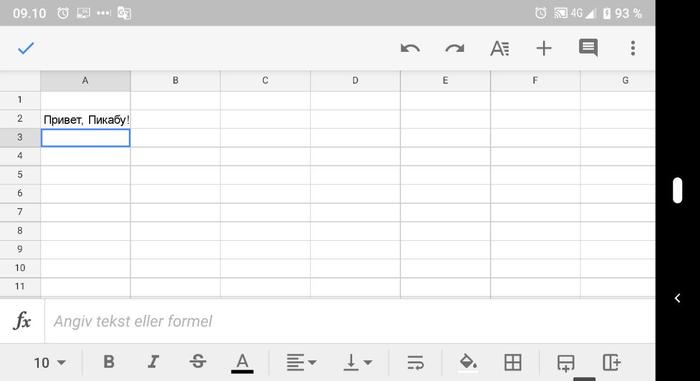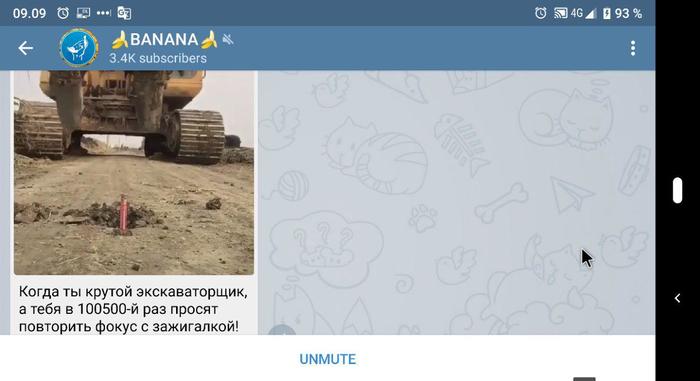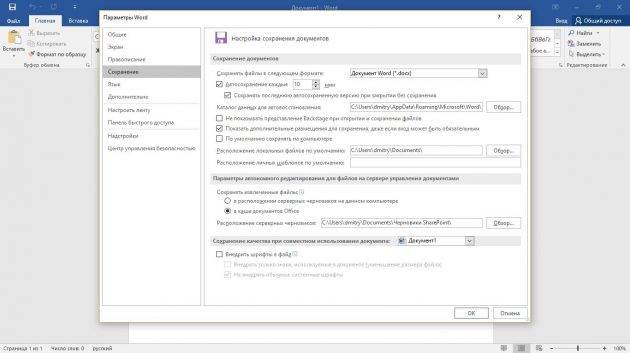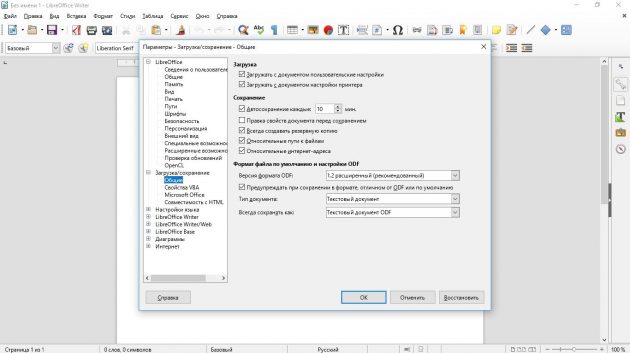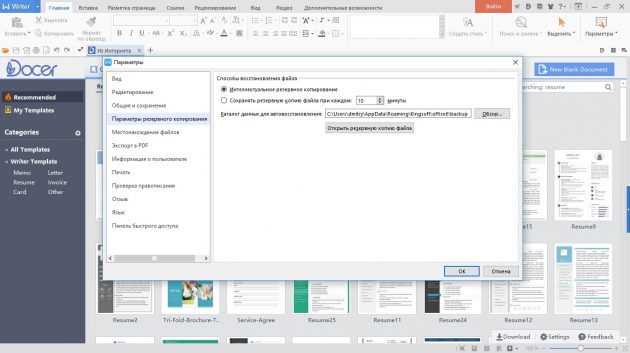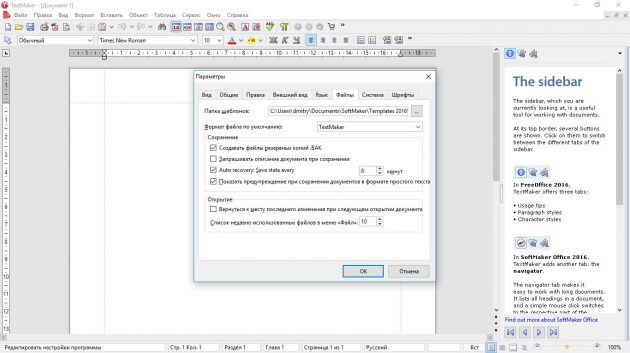что значит перезапустить приложение офиса
Как перезапустить office
Восстановление приложения Office
Если приложение Office, например Word или Excel, не работает должным образом, иногда для устранения проблемы достаточно перезапустить его. Если это не помогает, попробуйте восстановить приложение. По завершении может потребоваться перезагрузка компьютера.
Восстановление Office через панель управления
Последовательность действий для запуска средства восстановления зависит от вашей операционной системы. Выберите свою систему из перечисленных ниже вариантов.
Щелкните правой кнопкой мыши кнопку Пуск 
Выберите продукт Microsoft Office, который вы хотите восстановить, и выберите пункт Изменить.
Примечание: Таким образом будет восстановлен весь набор Office, даже если вы хотите восстановить лишь отдельное приложение, например Word или Excel. Если у вас автономное приложение, вы можете найти его по имени.
Выполните указанные ниже действия по восстановлению в зависимости от технологии установки версии Office («нажми и работай» или MSI). Следуйте инструкциям для вашего типа установки.
Технология «нажми и работай»
В окне Как вы хотели бы восстановить программы Office? выберите вариант Восстановление по сети, чтобы исправить все неполадки, а затем выберите Восстановить. (Доступен также вариант Быстрое восстановление, при котором восстановление происходит быстрее, но предполагается только обнаружение поврежденных файлов и их замена.)
Установка на основе MSI
В окне Измените текущую установку выберите Восстановить и нажмите кнопку Продолжить.
Следуйте инструкциям на экране, чтобы завершить восстановление.
Щелкните правой кнопкой мыши кнопку Пуск 
В представлении Категория в разделе Программы выберите Удаление программы.
Щелкните правой кнопкой мыши продукт Microsoft Office, который вы хотите исправить, и выберите пункт Изменить.
Примечание: Если у вас есть набор, например Office 365 для дома или Office Home and Student 2013 или 2016, выполните поиск по имени набора, даже если это просто конкретное приложение, которое вы хотите восстановить, например Word или Excel. Если у вас есть отдельное приложение, например Word или Excel, найдите его имя.
Выполните указанные ниже действия в зависимости от технологии установки вашей версии Office («нажми и работай» или MSI):
Установка по технологии «нажми и работай»:
На экране Как вы хотели бы восстановить программы Office? выберите вариант Восстановление по сети, чтобы исправить все неполадки, а затем выберите Восстановить. (Доступен также вариант Быстрое восстановление, при котором восстановление происходит быстрее, но предполагается только обнаружение поврежденных файлов и их замена.)
Установка с помощью MSI:
В окне Измените текущую установку выберите Восстановить и нажмите кнопку Продолжить.
Следуйте остальным инструкциям на экране, чтобы завершить восстановление.
Нажмите кнопку Пуск 
В представлении Категория в разделе Программы выберите Удаление программы.
Выберите продукт Office, который вы хотите восстановить, и нажмите кнопку Изменить.
Примечание: Если у вас есть набор, например Office 365 для дома или Office Home and Student 2013 или 2016, выполните поиск по имени набора, даже если это просто конкретное приложение, которое вы хотите восстановить, например Word или Excel. Если у вас есть отдельное приложение, например Word или Excel, найдите его имя.
Выполните указанные ниже действия в зависимости от технологии установки вашей версии Office («нажми и работай» или MSI):
Установка по технологии «нажми и работай»:
На экране Как вы хотели бы восстановить программы Office? выберите вариант Восстановление по сети, чтобы исправить все неполадки, а затем выберите Восстановить. (Доступен также вариант Быстрое восстановление, при котором восстановление происходит быстрее, но предполагается только обнаружение поврежденных файлов и их замена.)
Установка с помощью MSI:
В окне Измените текущую установку выберите Восстановить и нажмите кнопку Продолжить.
Следуйте остальным инструкциям на экране, чтобы завершить восстановление.
Средство восстановления не помогло. Что теперь делать?
С помощью средства простого исправления полностью удалите Office.
Нажмите расположенную ниже кнопку для скачивания и установки средства поддержки удаления.
Следуйте указанным ниже инструкциям, чтобы скачать средство поддержки удаления для соответствующего браузера.
Совет: Скачивание и установка средства может занять несколько минут. После завершения установки откроется окно удаления продуктов Office.
Microsoft Edge или Internet Explorer
В нижней части окна браузера нажмите кнопку Выполнить, чтобы запустить файл SetupProd_OffScrub.exe.
В левом нижнем углу щелкните правой кнопкой мыши SetupProd_OffScrub.exe и выберите пункт Открыть.
Во всплывающем окне нажмите кнопку Сохранить файл.
Затем в правом верхнем углу окна браузера FireFox нажмите стрелку загрузок и выберите SetupProd_OffScrub.exe.
Выберите версию, которую нужно удалить, и нажмите кнопку «Далее».
Следуйте остальным указаниям и при появлении запроса перезагрузите компьютер.
После перезагрузки компьютера средство удаления автоматически откроется для завершения последнего этапа процесса удаления. Следуйте остальным указаниям.
Выберите действия для версии Office, которую нужно установить или переустановить. Закройте средство удаления.
Как был установлен мой Office: с помощью технологии «нажми и работай» или MSI?
Откройте любое приложение Office, например Outlook или Word.
Выберите Файл > Учетная запись (Учетная запись Office).
Если вы видите кнопку «Параметры обновления», установка была выполнена по технологии «нажми и работай». Если кнопки «Параметры обновления» нет, использовался MSI.
Microsoft Word не отвечает, как это исправить
Восстановите и сохраните ваш документ
Если Microsoft Word не отвечает, то обычно появляется сообщение об ошибке.
Microsoft Office Word не отвечает. Если вы закроете программу, то можете потерять информацию.
У вас есть два варианта: закрыть программу или подождать, пока программа ответит. Какой бы вариант вы ни выбрали, есть большая вероятность, что ошибка появится снова.
Причина, по которой Microsoft Word не отвечает на сообщения
Существует несколько причин, по которым вы можете увидеть сообщение «Microsoft Word не отвечает».
Как исправить ошибку Microsoft Word не отвечает
Иногда ответ так же прост, как перезагрузить компьютер. Если перезагрузка не решает проблему, попробуйте отключить надстройки и восстановить программу.
Эти инструкции относятся к Microsoft Word 2019, 2016, 2013, 2010 и Word для Office 365.
Как перезапустить приложения офиса 2010
Приведенные ниже сведения помогут активировать приложения Microsoft Office 2010. Сведения о поиске и устранении неполадок см. на веб-сайте справки и поддержки Майкрософт.
На офисном или корпоративном компьютере, возможно, используется выпуск Microsoft Office 2010 с корпоративной лицензией. Сведения об активации продуктов с корпоративными лицензиями см. в статье Активация корпоративных выпусков Microsoft Office.
Активация приложений Office 2010
При первом после установки запуске приложения Office выдается приглашение ввести ключ продукта, если он не был введен при установке.
Активация через Интернет или по телефону
После ввода действительного ключа продукта автоматически запускается мастер активации, который предлагает два варианта активации продукта.
При активации через Интернет код продукта (создаваемый на основе ключа продукта при установке) передается корпорации Майкрософт. В ответ на компьютер пользователя пересылается код подтверждения для активации продукта. Если выбрана активация продукта через Интернет, а подключение к Интернету еще не установлено, мастер активации предупредит об отсутствии подключения.
Важно. В данной статье номера телефонов центра активации не приводятся, поскольку их очень много, и определение нужного номера зависит от нескольких факторов. Программное обеспечение корпорации Майкрософт распространяется и лицензируется различными способами, включая лицензии для розничной торговли, лицензии для сборщиков систем (ПВТ) и корпоративные лицензии. Номер контактного телефона зависит от типа лицензии и страны либо региона. Для звонка в центр активации Microsoft можно воспользоваться номером телефона, указанным в окне мастера активации на шаге 2.
Активация по телефону может занять больше времени, чем активация через Интернет. Выполняя звонок, вы должны находиться за компьютером и иметь под рукой ключ продукта программного обеспечения.
Будут отображены один или несколько номеров телефонов.
Представитель службы поддержки пользователей запросит код установки (отображается на экране) и другие сведения. После проверки кода установки будет предоставлен код подтверждения.
Отложенная активация
Если активация копии программного обеспечения во время установки нежелательна, это можно сделать позднее.
Если возникли проблемы с активацией, свяжитесь с представителем отдела обслуживания клиентов по номеру телефона, указанному в мастере.
Примечание. Для пробных версий и версий, включающих подписку, техническая поддержка по телефону недоступна, поэтому соответствующий номер телефона в окне мастера не указывается.
Примечание. Если снова нажать кнопку Активировать ключ продукта перед выходом, а затем перезапустить программу Office, появится сообщение Данный продукт уже был активирован.
Как узнать, выполнена ли активация программного продукта
Пробная версия
Пробная версия позволяет опробовать пакет Office 2010 в течение ограниченного времени (обычно 30 или 60 дней).
Примечание. Некоторые пробные версии нельзя преобразовать в полные. В таких случаях необходимо удалить пробную версию, а затем установить полную версию продукта.
Преобразование
Преобразование выполняется после завершения работы с пробной версией, если пользователь принял решение о приобретении полной версии продукта. При этом потребуется указать имеющийся ключ продукта или приобрести его через Интернет.
Активация, льготный период и ограниченная функциональность
Активация В ходе этого процесса проверяется, разрешено ли использование ключа продукта, указанного при установке, на соответствующих компьютерах по условиям лицензии.
Льготный период Не вводя действительный ключ продукта, можно работать с программным обеспечением в течение 30 дней. Этот срок называется льготным периодом. В течение льготного периода могут работать некоторые функции и программы, не включенные в приобретенный продукт. После ввода действительного ключа продукта будут присутствовать только те функции и программы, которые были приобретены.
Режим ограниченной функциональности После истечения льготного периода, если не введен действительный ключ продукта, программный продукт переходит в режим ограниченной функциональности, аналогичный демонстрационному режиму. В этом режиме невозможно сохранять изменения в документах и создавать новые документы, могут быть отключены и другие возможности. Во время работы в режиме ограниченной функциональности существующим файлам или документам не причиняется никакого вреда. После ввода ключа продукта и выполнения активации будут работать все функции приобретенного программного продукта.
Рекомендации для пользователей офисных и корпоративных компьютеров
На офисном или корпоративном компьютере, возможно, используется выпуск Microsoft Office 2010 с корпоративной лицензией. Сведения об активации продуктов с корпоративными лицензиями см. в статье Активация корпоративных выпусков Microsoft Office.
Рекомендации для пользователей пакета Office Starter 2010
Пакет Microsoft Office Starter 2010 предустанавливается на компьютеры, приобретаемые пользователями. Пакет Office Starter 2010 уже активирован, и вводить ключ продукта не нужно.
Все о реестре Regedit / All about registry
С появлением новых продуктов Office, все больше пользователей хотят перейти именно на них. Для того, чтобы так сказать быть в тренде.
Это еще и неплохой опыт — если по роду своей работы вы работаете в основном с Office.
Автоматизированная установка Microsoft Office 2013 аналогична установке Microsoft Office 2010 о которой можно почитать у меня на сайте по ссылочке —
http://regedit.su/silent-install-application/68-m/745-silent-install-microsoft-office
Ну вот и закончился набор хвалебных фраз для Office. Переходим к рабочим будням работников технической поддержки, системных администраторов в небольших организациях на которых возложена задача по распространению которое, к сожалению, не всегда проходит гладко.
После установки Microsoft Office, на некоторых компьютерах не запускается Word, Excel, Outlook.
Изучая данную проблему выработалось решение которым я хотел бы поделиться. Понимаю, что причин может быть достаточно много, но может быть данная статья способна решить проблему запуска приложения в Вашем случае.
Основная причина которую я заметил кроется в надстройках для Microsoft Office поставляемых вместе с некоторыми приложениями. В моем случае, это был FineReader 9 версии.
Для того, чтобы запустить Word/Excel/Outlook в безопасном режиме и изучить надстройки необходимо:
1)Запустить командную строку нажав комбинации кнопки Windows + R и в открывшемся окне Выполнить ввести cmd
2) Найти где установлен Microsoft Office у вас, напомню, что по умолчанию он обычно находится —
C:Program FilesMicrosoft OfficeOffice15
3) В командной строке перейти в данную папку набрав cd C:Program FilesMicrosoft OfficeOffice15
В командной строке для запуска Word в безопасном режиме напечатайте:
winword /safe
excel /safe
outlook /safe
Зайдите в раздел Параметры и отключите надстройки, в принципе можно отключать не все, а выборочно. До корректного запуска того или иного продукта.
Поскольку я разместил эту статью в раздел HKLM, я опишу раздел и значение настроек для FineReader 9 который мешал корректной работе приложений Office.
Для начала, общий раздел надстроек для Microsoft Office в реестре —
[HKEY_LOCAL_MACHINESOFTWAREMicrosoftOfficeИмя Ofiice программыAddins]
Обращаю Ваше внимание, что если у вас установлен 32 разрядный Microsoft Office на 64 разрядной Windows, то следует смотреть раздел
[HKEY_LOCAL_MACHINESOFTWAREWow6432NodeMicrosoftOfficeИмя Office программыAddins]
Надстройки для Finereader 9 находятся в разделе:
[HKEY_LOCAL_MACHINESOFTWAREMicrosoftOfficeWordAddinsFRComAddInMSWORD9.FrComAddInMSWORD.1]
[HKEY_LOCAL_MACHINESOFTWAREMicrosoftOfficeWordAddinsFRComAddInMSEXCEL9. FrComAddInMSEXCEL9.1 ]
Раздел для Outlook
[HKEY_LOCAL_MACHINESOFTWAREMicrosoftOfficeWordAddinsFRComAddInMSOUTLOOK9. FrComAddInMSOUTLOOK9.1 ]
«LoadBehavior»=dword:00000002
Проверьте запуск ваших Office приложений. Надеюсь, что Вам помогла статья и в любом случае — Спасибо за внимание.
With the advent of new Office products, more and more people want to go on them. In order to say so to be in trend.
It’s a good experience — if the nature of their work, you work mostly with Office.
Automated installation of Microsoft Office 2013 is similar to the installation of Microsoft Office 2010 which you can read on my website for reference —
http://regedit.su/silent-install-application/68-m/745-silent-install-microsoft-office
Well, that ended a set of laudatory phrases for Office. Go to work weekdays workers technical support, system administrators in smaller organizations who are entrusted with the task of spreading which, unfortunately, does not always go smoothly.
After you install Microsoft Office on some computers does not run Word, Excel, Outlook.
Studying this problem, have developed a solution which I would like to share. Understand that the reasons can be a lot, but maybe this article can solve the issue of running the application in Your case.
The main reason I noticed is in the add-ins for Microsoft Office bundled with some applications. In my case, it was FineReader 9 version.
In order to run Word/Excel/Outlook in safe mode and examine the add-in should:
1)Run command prompt by pressing the combination Windows button + R to open the Run window, enter cmd
2) Find where you installed Office you have, let me remind you that by default it usually is
C:Program FilesMicrosoft OfficeOffice15
3) In command prompt go to this directory typing cd C:Program FilesMicrosoft OfficeOffice15
At the command prompt to start Word in safe mode type:
winword /safe
excel /safe
outlook /safe
Go to Settings and disable add-ons, in principle, possible to disable, not all, but selectively. To properly launch a product.
Since I posted this article in HKLM, I will describe the key and value settings for FineReader 9 which prevented proper operation of Office applications.
To begin with, the General section of the add-ins for Microsoft Office
[HKEY_LOCAL_MACHINESOFTWAREMicrosoftOfficeName Ofiice programsAddins]
I draw Your attention that if you have installed 32 bit Office on 64 bit Windows, then you should see
[HKEY_LOCAL_MACHINESOFTWAREWow6432NodeMicrosoftOfficeName of Office programsAddins]
Add-in for Finereader 9 can be found under:
[HKEY_LOCAL_MACHINESOFTWAREMicrosoftOfficeWordAddinsFRComAddInMSWORD9.FrComAddInMSWORD.1]
[HKEY_LOCAL_MACHINESOFTWAREMicrosoftOfficeWordAddinsFRComAddInMSEXCEL9.FrComAddInMSEXCEL9.1]
Section for Outlook
[HKEY_LOCAL_MACHINESOFTWAREMicrosoftOfficeWordAddinsFRComAddInMSOUTLOOK9.FrComAddInMSOUTLOOK9.1]
The LoadBehavior Value —
«LoadBehavior»=dword:00000002
Test launching your Office applications. Hope You helped the article and in any case — Thank you for your attention.
Как перезапустить office
Вопрос
Ответы
Проблемы с запуском приложения Office 2013
Подобные проблемы могут быть вызваны использованием более ранних версий надстроек. Кроме того, такое сообщение об ошибке может появиться при попытке запустить одно из приложений Office 2013: Excel, Word, Outlook, PowerPoint, Publisher или Visio.
Чтобы определить, вызвана ли неполадка одной из надстроек, запустите приложение в безопасном режиме. Перейдите на начальный экран в Windows 8 или нажмите кнопку Пуск и выберите команду Выполнить в Windows 7, а затем введите одну из следующих команд:
Если приложение Office не запускается в безопасном режиме, то проблема не с надстройками. Перейдите в раздел Подробнее, чтобы просмотреть другие причины сбоя в работе приложения Office.
Если приложение Office запускается, отключите надстройки одну за другой.
Если приложение Office запускается, то проблема с надстройкой, которую вы отключили. Рекомендуем посетить официальный веб-сайт надстройки и проверить наличие обновлений. Если более новой версии нет или вы не используете эту надстройку, можете не устанавливать соответствующий флажок повторно или удалить ее с компьютера.
Если приложение Office не запускается, повторите указанные выше действия и поочередно снимите флажки возле других надстроек. Если все надстройки отключены, а приложение Office по-прежнему не запускается, выполните действия, указанные в разделе Устранение неполадок надстроек COM.
Устранение неполадок в работе надстроек COM
Надстройки COM могут также вызывать неполадки при запуске. Если приложение Office работает в безопасном режиме, сделайте следующее.
Если приложение Office запускается, то проблема с надстройкой COM, которую вы отключили. Рекомендуем посетить официальный веб-сайт надстройки и проверить наличие обновлений. Если более новой версии нет или вы не используете эту надстройку COM, можете не устанавливать соответствующий флажок повторно.
Если приложение Office не запускается, проблема не связана с надстройками. Перейдите в раздел Подробнее, чтобы просмотреть другие причины неполадок.
Надстройки, которые могут вызвать неполадки в работе Office 2013
Более ранние версии следующих надстроек обычно вызывают проблемы с приложениями Office 2013:
Дополнительные сведения
Если проблема вызвана не надстройками, причина может быть в настройках видео вашего компьютера. Подробнее об этом читайте в статье о несовместимости настроек видео.
Вы также можете запустить Windows в безопасном режиме, чтобы проверить, не вызывает ли проблемы другая программа. Подробнее об устранении неполадок в безопасном режиме работы Windows читайте в следующих статьях.
Ошибка «Прекращена работа программы Microsoft Word» при закрытии Word 2010 или Word 2007
Воспользуйтесь рекомендациями из этого обсуждения:
При запуске word 2013 pro plus сразу выходит «Прекращение работы программы»
Не ищи Бога, не в камне, не в храме — ищи Бога внутри себя. Ищущий, да обрящет.
Настройки были сохранены пожалуйста перезапустите приложения офиса
При каждом запуске Windows настраивает Microsoft Office
В данной статье опишутся способы решения проблемы с Microsoft Office. Которая заключается в следующем: при каждом запуске любого из компонентов будь то Word или Excel, запускается настройка офиса, что может занять довольно много времени.
Кому захочется ждать 5-10 минут пока настроится офис только для того чтобы открыть к примеру документ Word`a? Никому разумеется.
Возникает данная проблема чаще всего на Windows 7 с установленным Microsoft Office 2010.
И при абсолютно каждом запуске видно сообщение:
Подождите, пока Windows настроит Microsoft Office профессиональный плюс 2010.
Вот как это выглядит:
Кстати такая же проблема встречается и на Windows XP с офисами 2003/2007/2010 версий. На счет Windows 8/8.1 с Microsoft Office 2013 года пока проблем не встречал. Но возможно решения описанные ниже помогут и с Windows 8 с офисом 2013.
В чем именно заключается данная проблема сказать сложно, так как причин может быть несколько, например у пользователя не достаточно прав для установки программ, «кривая» сборка офиса или причиной могут быть файл которые остались от предыдущей версии и мешают корректной работе той что была установлена.
Способ 1
Столкнулся я с данной проблемой когда установил Windows 7 и Microsoft Office 2010 на свой компьютер. Первое что я заметил так это то что в Пуске у всех ярлыков от офиса путь указан неверно и изменить его было нельзя. Поэтому я попробовал запустить Word напрямую не через ярлык, а от исполнительного файла WINWORD.exe. Ворд запустился без настройки. И тогда все что нужно было сделать так это заменить ярлыки в Пуске на ярлыки которые необходимо было создать от исполнительных файлов.
Для этого переходите в папку с установленным офисом и находите исполнительные файлы приложений. По умолчанию путь к файлам офиса выглядит так: C:Program FilesMicrosoft OfficeOffice15. Находите файл к примеру WINWORD.exe или EXCEL.EXE и создаете ярлык.
После чего можно поместить его в удобное для Вас место и в случае надобности просто запускать офис через ярлык. Или можно заменить ярлыки которые находятся в Пуске, которые расположены по адресу: C:Documents and SettingsAll Usersглавное менюПрограммыMicrosoft Office 2013.
Но этот метод не всегда работает или его эффективность может не понравится. Поэтому рассмотрим и другие способы решения проблемы с офисом, при которой офис постоянно настраивается при каждом запуске.
Способ 2
Еще одним вариантом решения проблемы является переустановка офиса. Так как возможно на момент установки у пользователя было не достаточно прав и офис распаковался в папку в которой хранятся временные файлы и при запуске офис сначала запускал процедуру установки, затем процедуру настройки и только потом запускался сам.
Поэтому для начала стоит попробовать переустановить офис. Если на Вашем компьютере была установлена другая версия офиса будь то 2003 или 2007, то удалите ее полностью. Также не забудьте почистить реестр и диск от файлов которые остались от Microsoft Office. А также не забудьте почистить скрытую папку MSOCache в корне диска вручную.
И перед установкой желательно получить права администратора чтобы вновь не возникало таких проблем. О том как получить права администратора читайте здесь:
Как включить учетную запись Администратора в Windows XP?
Как включить учетную запись Администратора в Windows 7?
Как включить учетную запись Администратора в Windows 8/8.1?
После того как права администратора будут получены, запускайте установщик офиса от имени администратора.
Возможно именно этот способ поможет и Вам, лично мне он помог.
Способ 3
Запустите командную строку от имени администратора и введите в нее одну из следующих команд в зависимости от версии вашей операционной системы:
secedit /configure /cfg %windir%repairsecsetup.inf /db secsetup.sdb /verbose
secedit /configure /cfg %windir%infdefltbase.inf /db defltbase.sdb /verbose
secedit /configure /cfg %windir%infdefltbase.inf /db defltbase.sdb /verbose
И нажмите Enter для подтверждения команды. После чего перезагрузите компьютер и убедитесь про что проблема исчезла.
Способ 4
Примечание! Перед применением обязательно смените в тексте YOURUSERNAME на имя Вашей учетной записи.
Способ 5
Переходим к следующему способу решения проблемы в котором нужно будет немного «покопаться» в реестре.
Проверьте решилась ли проблема с настройкой офиса при каждом запуске. Если же нет то идем дальше.
Способ 6
Попробуйте запустить офис в безопасном режиме. Для этого откройте Пуск→Все программы→Microsoft Office и удерживая клавишу Ctrl щелкните по ярлыку Word или Excel, в зависимости от того какое приложение Вы хотите использовать. Если в безопасном режиме проблем не будет обнаружено, то есть офис запустится без сбора сведений или настройки, значит вероятнее всего проблема связана с Надстройками.
Попробуйте отключить «Надстройки» и запустить офис. Для их отключения запустите любое из приложений офиса и перейдите на вкладку Файл и выберите «Параметры». Откроется окно «Параметры Excel»:
Выбираете «Надстройки» и рядом с надписью «Управление» в выпадающем меню выбираете «Надстройки COM«, жмете перейти.
Далее откроется окно с надстройками:
В котором Вам нужно будет отключить все Надстройки. Сняв галочки напротив надстроек и нажав на ОК. Закройте приложение Office и запустите повторно убедившись в том что проблема исчезла.
Если проблема перестала возникать, как только Вы отключили все надстройки, то следует включать надстройки по одной. Проверяя после включения каждой надстройки, корректно ли работает офис. Тем самым можно будет обнаружить проблемную надстройку и просто выключить ее.
В случае если ни один из способов решения проблемы Вам не помог то имеет смысл попробовать заменить сборку Microsoft Office, так как возможно проблема кроется как раз таки в самой сборке.
На этом все! Надеемся информация окажется полезной.
Последнее изменение это страницы 22.11.2018 18:37
Microsoft Office Word внезапно прекратил работу — о какой серьезной ошибке в компьютере это говорит
Открываете документ «Ворд», а в итоге получаете сообщение «Прекращена работа Word». Запускаете другой текстовый файл — то же самое. Почему программа не даёт прочитать документ? Что с ней случилось? Как исправить ошибку и продолжить работу в редакторе?
Первые действия: проверяем, есть ли обновления для «Ворда» и драйверов ПК
Что делаем в первую очередь: обновляем офис и драйверы, если те нуждаются в апдейте. Как проверить наличие апдейта для офиса 2010 и выше:
Дайте команду обновить «Ворд»
Сразу зайдите в «Диспетчер устройств», чтобы проверить работоспособность драйверов аппаратных частей ПК:
Запустите обновление проблемного драйвера
Выберите свою ОС в списке, чтобы скачать верный драйвер
Запустите также апгрейд самой операционной системы в «Центре обновления Виндовс». Если у вас «десятка», сделайте следующее:
Нажмите на серую кнопку «Проверка обновлений»
Как запустить автоматическое исправление неполадок
Попробуйте восстановить «Ворд» с помощью специальной утилиты от «Майкрософт»:
- Перейдите на сайт компании Microsoft, кликните по «Отключение надстроек с помощью средства простого исправления». Щёлкните по «Загрузить».
Нажмите на синюю кнопку «Загрузить»
Кликните по «Далее» справа внизу
Подождите, пока программа решит проблемы, связанные с офисом
Утилита покажет проблему и скажет, удалось ли её устранить
Отключаем вручную надстройки «Ворда»
Ошибка о прекращении работы может появляться из-за надстроек, установленных системой или вами в «Ворде». Чтобы проверить эту теорию, сделайте следующее:
Нажмите на пункт «Файл» вверху слева
Щёлкните по параметрам в списке
Перейдите к надстройкам «Ворда»
Выделите пункт надстройки и щёлкните по ОК
Обычно проблемы с работой «Ворда» вызывают такой надстройки, как Abbyy FineReader, PowerWord и Dragon Naturally Speaking.
Восстанавливаем офис
Если виноваты не надстройки, попробуйте восстановить работу «Ворда» с помощью встроенной в офис программы:
Перейдите к изменению программы
Укажите на восстановление и нажмите на «Продолжить»
Ждём, когда мастер восстановит офис целиком
Переустановка офиса
Если восстановление с помощью встроенного мастера ничего не дало, нужно принять крайние меры — переустановить полностью офис. Сначала вам нужно полностью очистить систему от файлов офиса. Стандартная программа для удаления в «Виндовс» здесь не поможет. Нужно скачать специальную утилиту от «Майкрософт»:
Нажмите на «Загрузить» в меню для полного удаления
Запустите удаление всего офиса
Согласитесь на удаление офиса
Теперь переходите к повторной установке офиса:
- Если вы ещё не связывали свою учётную запись «Майкрософт» с офисом с помощью ключа активации, войдите в свою «учётку» на официальном сайте компании. Если у вас ещё нет аккаунта, создайте его.
Войдите в аккаунт Microsoft
Ждём, когда установится офис на ПК
Офис был успешно установлен на компьютер
Сначала проверьте, есть ли обновления для офиса и драйверов устройств в диспетчере. После этого переходите к диагностике с помощью фирменной утилиты «Майкрософт». Если не помогло, отключайте надстройки редактора по очереди. В крайнем случае попробуйте восстановить пакет программ в офисе или вовсе его переустановить (полностью удалить с ПК и инсталлировать заново).
Office Tab Enterprise Edition v9.20 Final (2012) Русский присутствует
Год/Дата Выпуска: 2012
Версия: v9.20
Разработчик: Copyright © 2009-2012 ExtendOffice.com | All Rights Reserved.
Разрядность: 32bit, 64bit
Язык интерфейса: Мультиязычный (русский присутствует)
Таблэтка: Присутствует
Системные требования:
Windows XP, Vista (32/64), Windows 8 (32/64), Windows 7 (32/64),
Windows Server 2003 and 2008,
Citrix System and Windows Terminal (Remote Desktop) Server.
Office Tab Enterprise Edition — новая версия небольшой, но очень полезной утилиты. Принцип работы Office Tab относительно прост, но от этого не менее эффективен – окна открытых документов отображаются в интерфейсе офисных приложений, как вкладки открытых страниц в современных браузерах. Утилита Office Tab устраняет один из немногих недостатков пакета Microsoft Office – отсутствие интуитивно понятного инструмента для работы с большим числом открытых документов. Хотя компания Opera Software реализовала механизм вкладок в своем браузере довольно давно, компания Microsoft реализовала такой же подход только в своем браузере Internet Explorer, но не в других приложениях.
Частично проблему работы с многочисленными открытыми документами сейчас решает улучшенный интерфейс среды Windows 7, но утилита Office Tab устраняет упомянутый недостаток в корне – каждое приложение из серии Office (Word, Excel и PowerPoint) получает собственный набор вкладок для всех открытых документов.
Каждый раз, когда вы будете создавать или открывать новый документ при установленной утилите Office Tab, заголовок этого документа будет отображаться в панели вкладок. Для переключения между вкладками можно использовать либо мышь, либо клавиатурные команды вроде «CTRL-TAB». Также можно настраивать поведение и отображение вкладок – например, можно указать место для панели вкладок, определить клавиатурные команды или скрыть панель вкладок, если в текущий момент вы работаете с одним-единственным документом.
Если вам часто приходится переключаться между множеством открытых документов – утилита Office Tab может стать настоящей находкой. Кстати, компания ExtendOffice.com впервые получила широкую известность, когда создала надстройку Classic Menu для Office 2007 – эта надстройка помогала пользователям переключиться на привычный по прошлым версиям вид интерфейса вместо новомодных «лент».
• Сохранить все в один клик
Ключевым преимуществом Office Tab является то, что вы можете сэкономить время за счет консолидации ваши действия! Например, если вы открыли несколько файлов, вам не придется сохранить и закрыть их по отдельности, просто нажмите кнопку «Сохранить все» из контекстного меню и все ваши файлы будут сохранены. Хотите, чтобы закрыть все открытые файлы? Просто выберите «Закрыть все» и все ваши файлы будут закрыты.
• Управление документами в группах
В Office Tab, вы можете добавить сохраненный файл Microsoft Office в группу. Вы можете быстро открыть группу документов или группу файлов Excel и так далее. С помощью этой функции Группы Избранное, вы можете применить следующие операции для группы документов приложений Microsoft Office легко.
Специально для сайта Torrent-Windows.net
Скриншоты:


Телефон «перезапускает» все приложения
Господа, шарящие в телефонах, хелп.
Тащемта, проблема в следующем.
Допустим, открыт на телефоне вк (андроид), переключаюсь на уже запущенный хром/инстаграм и так далее и перед открытием приложения — белый экран и открывается вверху ленты, хотя до этого скролил вниз (это в случае с инстаграмом), если же хром, то сразу перезагружается страница, далее сразу же возвращаюсь к вк и он тоже перезагружает страницу (скипает ленту вверх, сбрасывает поиск музыки, например).
Как то коряво выражаюсь, но как могу.
Раньше такого не было.
В чем проблема? В андроиде? В приложениях самих? Или же процессор плохо соображает? Ну или телефон пошел на износ?
Повторюсь — раньше такого не было.
Спасибо за внимание, надеюсь подскажите чего:)
Оперативки мало, смотри какие процессы сидят загрузках, убивай их и будет тебе счастье.
Для понимание телефон хранит процесс в системе до момента нехватки оперативной памяти, если ты запускаешь допустим игру, то телефону нужна оперативка и он закрывает ненужный процесс.
Зашел в монитор оперативки
Откыты только настройки и вк
Переключаюсь на вк и он все равно обновляется
По моему чет не стыкуется..
Плюсую, оперативка забита, ещеб все кеши очистить к херам, если кастом рекавери, скинуть все кеши включая дальвик, это же умеют делать и стоковые, но не все, заодно ещё антивирус чекнуть, ну так на всяк случай, может там Майнер какой или ещё чего-нибудь хавает память, ну и обновить ведро на более новую версию прошивки, если оф нет, смотреть в сторону линейки, рр, циан и им подобным
4пда в помощь))),а вообще гиг озу должно хватать на все(без игрушек)
Также есть разные проги для очистки, но они бывают глюкавые
Стопроцентно оперативки телефона не хватает на постоянно висящие в памяти приложения.
Мало свободной оперативной памяти.
А как решить проблему?
Вроде в запущенных пара приложений, а все равно..
Обновления, как способ сломать телефон. Случай номер 2
Пользователи смартфонов Sony начали жаловаться на проблемы после обновления до Android 10. Судя по форумам, сложности коснулись Xperia 1, Xperia XZ3 и Xperia XZ2.
Смартфоны стали долго разблокироваться при использовании сканера отпечатка пальца, зависать, быстро разряжаться, а также перестали запускать более одного приложения за раз. У некоторых изменилось приложение для SMS-сообщений, используемое по умолчанию, а у кого-то стал звонить будильник каждую минуту,
Сама Sony пока никак не комментирует ситуацию. Владельцам проблемных устройств остается только ждать патча, который исправит все ошибки.
Телескопофоны
Смартфон Energizer получил батарею на 18 000 мА·ч
Компания Avenir Telecom, которая выпускает телефоны и смартфоны под брендом Energizer, показала, наверное, самый долгоиграющий смартфон на рынке. Energizer Power Max P18K Pop может похвастаться аккумулятором ёмкостью 18 000 мА·ч. Это почти как шесть iPhone XS Max.
Отмечается, что такой батареи хватит на 90 часов автономной работы в режиме разговора, 100 часов воспроизведения музыки или два дня просмотра видео. В режиме ожидания смартфон способен проработать до 50 дней. При этом в комплекте есть быстрая зарядка мощностью 18 Вт.
Другие спецификации включают в себя экран с диагональю 6,2 дюйма и разрешением 1080 x 2340 пикселей, процессор MediaTek Helio P70, 6 ГБ ОЗУ и 128 ГБ постоянной памяти. Основная камера тройная: 12 + 5 + 2 МП. Фронтальная — двойная и выдвижная. Она оснащена датчиками 16 + 2 МП. Новинка работает под управлением операционной системы Android 9 Pie.
Смартфон вживую покажут на выставке MWC 2019, которая стартует 25 февраля, там же назовут цену. В продаже Energizer Power Max P18K Pop появится в июне.
P. S. Интересно в чём подвох? Может цена, качество или что-то другое?
«Супербук»
Некоторое время назад, пообещал (#comment_131060996) сделать небольшой обзор на такую штуку, как Superbook.
В двух словах — это что-то вроде экрана с клавиатурой, тачпадом и батареей и к этому всему можно подключить свой телефон (только Android) и работать с содержимым телефона в формате лэптопа.
Немного истории — этот проект я случайно нашел на кикстартере около двух лет назад и сразу заинтересовался, поддержал его и они обещали выслать готовый продукт уже через полгода. Но, как это обычно бывает с краудфандинговыми проектами — пришлось ждать около 2х лет. Я даже уже несколько раз забывал о нём)) Как и написано в названии — называется он Superbook (далее буду писать просто СБ), а более подробную инфу, можно узнать. погуглив — чтобы не посчитали рекламой.
Из плюсов — не надо раздавать интернет через хотспотыблютус — СБ не имеет процессора, он просто «зеркалит» изображение с телефона на свой экран. Только делает через свой собственный лаунчер «Sentio Desktop»
Так он выглядит, когда телефон не подключен. (Сначала подпись, потом фото)
В закрытом виде (да-да, он довольно маркий — можно увидеть отпечатки)
У него есть всего 3 порта: питание, USB-C и обычный USB. Питание — понятно, USB-C — для подключения телефона (кстати, СБ заряжает телефон от себя) и обычный USB — можно подключить мышьклавиатуру или ещё что-нибудь (я ничего кроме мышки не пробовал)
Теперь немного о приложениях — есть специальный пак приложений, который специально заточен под СБ. В него входит проводник, сапёр и ещё несколько приложений — честно говоря, не пользовался.
Вот так выглядит проводник
Т.к. в данный момент я работал с тачпада, а правой кнопки там нету (да собственно, как и в Android), то просто долгий тап заменяет правую кнопку, например:
Также, можно работать с гуглодокументами (или любыми другими, которые у вас установлены)
Из минусов — ещё очень мало приложений, которые оптимизированы под СБ. Правильней сказать даже, что именно Sentio Desktop правильно обрабатывает очень мало приложений. Т.е. не всегда можно получить оконный режим. А некоторые и вовсе выглядят, как просто 100% копия с экрана телефона. Нарпимер, камера:
Так же есть 2 лед индикатора — один показывает степень заряда (зеленый, желтый и красный) и один индикатор активности
Ну и фото всей клавиатуры
Такой обзор делаю впервые, поэтому явно что-то пропустил. Спрашивайте и я постараюсь оперативно ответить.
Как настроить автосохранение в популярных офисных пакетах
Автоматическое сохранение сбережёт вас от потери важной информации при непредвиденных обстоятельствах вроде внезапного выключения компьютера.
Вы старательно набираете текст, форматируете таблицу или верстаете слайды. Но вдруг происходит внезапный скачок напряжения или ошибка системы. Все ваши труды насмарку. К счастью, современные офисные пакеты поддерживают автосохранение документов, которое включено по умолчанию. Однако не лишним будет настроить интервал автосохранения, потому что иногда потерять даже небольшой объём данных бывает крайне неприятно.
Microsoft Office
Откройте вкладку «Файл» и выберите «Параметры». Отыщите пункт «Сохранение».
По умолчанию Word сохраняет документ каждые 15 минут. Если вам этот промежуток кажется слишком долгим, вы можете установить параметр «Автосохранение каждые x минут», введя нужную вам цифру. Убедитесь, что опция «Сохранять последнюю автосохранённую версию при закрытии без сохранения» включена. Здесь же можно посмотреть и изменить местоположение папки с резервными копиями.
Документы сохраняются в формате ASD. Просто найдите папку с резервными копиями, откройте нужную версию и выберите «Восстановить».
Кроме того, вы можете просмотреть автосохранённые версии документа, выбрав «Сведения» на вкладке «Файл» и перейдя в раздел «Версии».
Настройка автосохранения в Excel и PowerPoint аналогична.
LibreOffice и OpenOffice
В LibreOffice настройки автосохранения можно найти, открыв «Сервис» → «Параметры» → «Загрузка/сохранение» → «Общие». Здесь можно установить желаемый интервал автосохранения. Установите флажок «Всегда создавать резервную копию», чтобы при сохранении новой версии файла предыдущая версия сохранялась в папке резервных копий.
Чтобы посмотреть, где LibreOffice хранит резервные копии, откройте «Сервис» → «Параметры» → LibreOffice → «Пути» и отыщите пункт «Резервные копии».
LibreOffice сохраняет резервные копии документов в формате BAK. Чтобы восстановить копию, достаточно открыть её и сохранить ещё раз.
В OpenOffice настройки абсолютно такие же.
Kingsoft WPS Office
Откройте WPS Office, войдите в главное меню и выберите «Параметры». Затем отыщите пункт «Параметры резервного копирования».
По умолчанию в WPS Office активировано интеллектуальное резервное копирование, которое делает резервные копии после каждого изменения, внесённого в файл. Но если хотите, можно включить привычное периодическое автосохранение.
Здесь же вы можете посмотреть, где WPS Office хранит резервные копии ваших документов, и при желании изменить этот адрес.
Чтобы получить доступ к автоматически сохранённым версиям документов, зайдите в главное меню WPS Office и выберите пункт «Резервные копии».
FreeOffice
В FreeOffice от SoftMaker настройки автосохранения можно найти, открыв «Сервис» → «Параметры» → «Файлы». Выберите пункт «Создавать файлы резервных копий BAK». Ниже вы можете установить частоту, с которой FreeOffice будет делать резервные копии ваших документов.
При запуске любой программы MS Office происходит псевдо установка программы
Беда с пакетом. Он нелицензионный, поломаный, может оттого, но на других компах отлично работает. Дело в том, что стоял-стоял, а потом что-то случилось, уже не помню что (год или полтора назад было) и теперь каждый раз при запуске ворда или другой программы из пакета происходит псевдо установка: сбор данных, настройка программы. Если ждать — занимает порядка 5 минут. Можно нажимать отмена и тогда запускается за 20 секунд. Но получается каждый раз приходится тыкать «Отмена», «Отмена» три раза.
Кто сталкивался, что подскажете?
При запуске программы написанной на VB запускается установка Microsoft Office
Программа на VB использует следующие компоненты DHTML Edit Control for IE5 Microsoft XML.
при запуске любой программы выскакивает окно ВЫБОР ПРОГРАММЫ
Что делать или как удалить вирус У меня при запуске любой программы выскакивает окно ВЫБОР.
при запуске любой программы
при запуске любой программы вылезает окно «открыть с помощью..» но галочку «Использовать выбранную.

Здравствуйте, программа которая написана на qt запускается только в самом «QtCreator». Если же.
Решение
Dragokas, только для программы Word знаю, как это решается. Хотя с программой Excel нет такой проблемы.
Если вы что-то сделали неправильно в Редакторе реестра в папке Word и не помните, что сделали, и хотите вернуть прежнее состояние: